Wie importiert und exportiert man Regeln in Outlook?
Möchten Sie Ihre Outlook-Regeln auf einem anderen Computer replizieren oder Regeln importieren, die von anderen geteilt wurden? Dieser Leitfaden führt Sie Schritt für Schritt durch den effizienten Export Ihrer Outlook-Regeln in eine unabhängige Datei und deren erneuten Import in Outlook auf jedem beliebigen Gerät.
Regeln als .rwz-Datei exportieren und importieren
Regeln als .xml-Datei exportieren und importieren
Regeln als .rwz-Datei exportieren und importieren
Die folgenden Schritte führen Sie durch das Importieren und Exportieren der Regeln in Microsoft Outlook.
Schritt 1: Wechseln Sie zur Mail-Ansicht, indem Sie auf „Mail“ im Navigationsbereich klicken.
Schritt 2: Öffnen Sie das Dialogfeld „Regeln und Benachrichtigungen“:
Klicken Sie auf der Registerkarte „Start“ in der Gruppe „Verschieben“ auf „Regeln“ > „Regeln verwalten & Benachrichtigungen“.

Schritt 3: Klicken Sie auf die „Optionen“ auf der Registerkarte „E-Mail-Regeln“. Siehe folgenden Screenshot:

Schritt 4: Nun erscheint das Optionsdialogfeld. Klicken Sie auf Exportieren Regeln | Importieren Regeln, um mit dem Exportieren oder Importieren der Regeln fortzufahren.
Regeln aus Microsoft Outlook exportieren
Wenn Sie Regeln aus Microsoft Outlook exportieren müssen, klicken Sie bitte auf die Schaltfläche „Exportieren Regeln“ im Dialogfeld „Optionen“.
Öffnen Sie dann im Dialogfeld „Gespeicherte Regeln exportieren“ zunächst einen Ordner, um die exportierte Datei zu speichern; geben Sie zweitens einen Namen für die exportierte Datei im Feld „Dateiname:“ ein, und klicken Sie abschließend auf die Schaltfläche „Speichern“.

Regeln in Microsoft Outlook importieren
Wenn Sie Regeln in Microsoft Outlook importieren möchten, klicken Sie bitte auf die Schaltfläche „Importieren Regeln“ im Dialogfeld „Optionen“.
Wählen Sie im Dialogfeld „Regeln importieren“ zunächst eine .rwz-Datei aus, und klicken Sie dann auf die Schaltfläche „Öffnen“.

Schritt 5: Klicken Sie in jedem Dialogfeld auf die Schaltfläche „OK“.
Regeln als .xml-Datei exportieren und importieren
Wenn Sie „Kutools für Outlook“ installiert haben, vereinfacht dessen Junk-Funktion das Exportieren und Importieren von Regeln:
Verabschieden Sie sich von der Unproduktivität in Outlook! Kutools für Outlook macht die Verarbeitung von E-Mails im Batch einfacher – jetzt mit kostenlosen KI-gestützten Funktionen! Laden Sie Kutools für Outlook jetzt herunter!!
Schritt 1: Installieren Sie Kutools für Outlook und navigieren Sie zu „Kutools“ > „Junk“ > „Junk-E-Mail verwalten“.
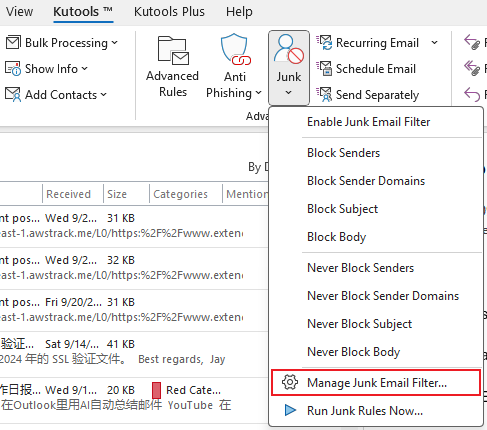
Schritt 2: Klicken Sie auf die Schaltfläche „Exportieren“, wählen Sie einen Ordner zum Speichern der Datei aus, benennen Sie die Datei, und klicken Sie auf „Speichern“.
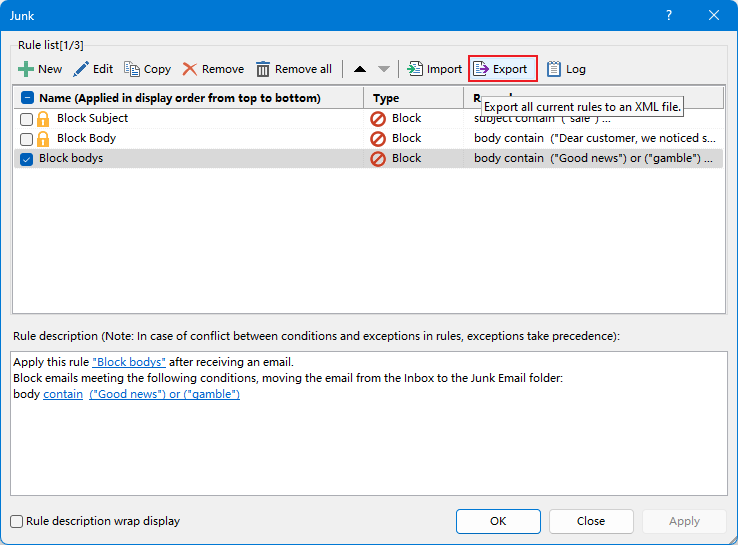
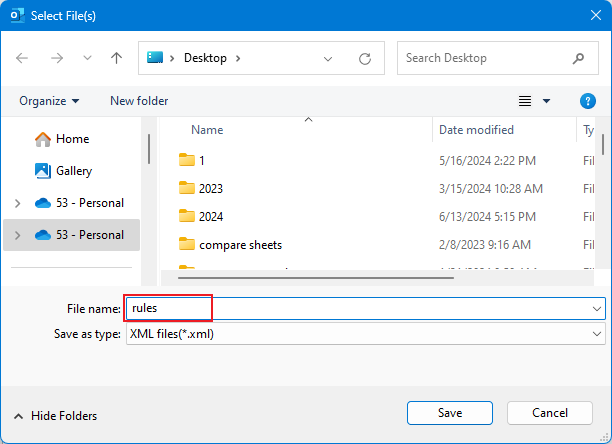
Ihre Regeln sind nun als XML-Datei exportiert.
Um Regeln zu importieren, wiederholen Sie Schritt 1 und klicken Sie im Junk-Dialogfeld auf die Schaltfläche „Importieren“. Wählen Sie die gespeicherte XML-Datei aus und klicken Sie auf „Öffnen“, um die Regeln nahtlos zu importieren.
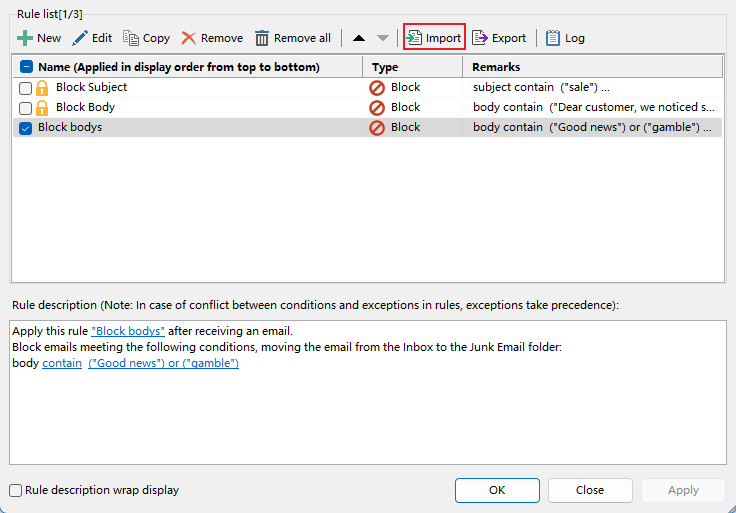
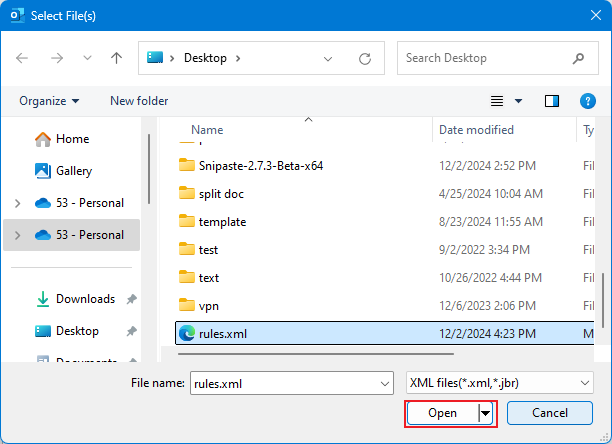
Beste Office-Produktivitätstools
Eilmeldung: Kutools für Outlook veröffentlicht kostenlose Version!
Erleben Sie das brandneue Kutools für Outlook mit über100 unglaublichen Funktionen! Jetzt herunterladen!
📧 E-Mail-Automatisierung: Automatische Antwort (verfügbar für POP und IMAP)/E-Mail senden planen/Automatische CC/BCC nach Regel beim Senden von E-Mail/Automatische Weiterleitung (Erweiterte Regeln) /Begrüßung automatisch hinzufügen/E-Mails mit mehreren Empfängern automatisch in einzelne E-Mails aufteilen...
📨 E-Mail-Management: E-Mail zurückrufen/Betrugs-E-Mails nach Betreff und anderen Kriterien blockieren/Duplikate löschen/Erweiterte Suche/Ordner organisieren...
📁 Anhänge Pro:Stapel speichern/Stapel ablösen/Stapel komprimieren/Automatisch speichern/Automatisch abtrennen/Automatische Komprimierung...
🌟 Interface-Magie: 😊Mehr schöne und coole Emojis /Benachrichtigung bei wichtigen E-Mails/Outlook minimieren statt schließen...
👍 Ein-Klick-Genies: Allen mit Anhängen antworten /Anti-Phishing-E-Mails/🕘Zeitzone des Absenders anzeigen...
👩🏼🤝👩🏻 Kontakte & Kalender: Stapel Kontakt aus ausgewählten E-Mails hinzufügen/Kontaktgruppe in einzelne Gruppen aufteilen/Geburtstagserinnerung entfernen...
Verwenden Sie Kutools in Ihrer bevorzugten Sprache – unterstützt Englisch, Spanisch, Deutsch, Französisch, Chinesisch und über40 weitere!


🚀 Ein-Klick-Download — alle Office-Add-Ins verfügbar
Dringend empfohlen: Kutools für Office (5-in-1)
Mit einem Klick laden Sie fünf Installationsprogramme gleichzeitig herunter — Kutools für Excel, Outlook, Word, PowerPoint und Office Tab Pro. Jetzt herunterladen!
- ✅ Ein-Klick-Komfort: Laden Sie alle fünf Installationspakete in nur einem Schritt herunter.
- 🚀 Für jede Office-Aufgabe bereit: Installieren Sie die benötigten Add-Ins genau dann, wenn Sie sie brauchen.
- 🧰 Enthalten: Kutools für Excel / Kutools für Outlook / Kutools für Word / Office Tab Pro / Kutools für PowerPoint